| 产地类别 | 进口 | 应用领域 | 电子 |
|---|
产品简介
详细介绍
西门子CPU模块6ES72881CR600AA0组装方法上海陌然自动化科技有限公司本着“以人为本科技先导顾客满意持续改进”的工作方针,致力于工业自动化控制领域的产品开发、工程配套和系统集成、销售,拥有丰富的自动化产品的应用和实践经验以及雄厚的技术力量,尤其以PLC复杂控制系统、传动技术应用、伺服控制系统、数控备品备件、人机界面及网络/软件应用为公司的技术特长,几年来,上海陌然自动化科技有限公司在与德国SIEMENS公司自动化与驱动部门的*紧密合作过程中,建立了良好的相互协作关系,在可编程控制器、交直流传动装置方面的业务逐年成倍增长,为广大用户提供了SIEMENS的技术及自动控制的Z佳解决方案。
主营:西门子S7-200PLC S7-300PLC S7-400PLC S7-1200PLC 6ES5 ET200 人机界面触摸屏变频器西门子CPU模块6ES72881CR600AA0组装方法通过多点接口 (MPI) 实现数据通信
文档类型 常问问题 文档编号 90319786, 文档发布日期 2014年3月31日
(1)
评估
G12* 安全功能调试指南
*文档: 西门子工程师*本文档!
文档
涉及产品
SINAMICS G120系列变频器做为西门子通用型变频器产品中的一种,在市场上一直有着非常广泛的应用,随着行业应用的不断拓展, G120系列变频器也逐渐具有了故障安全功能。本文将主要介绍G120变频器的故障安全功能的调试和使用方法。
1 SINAMICS G120 故障安全型变频器的硬件
G120变频器包括支持DP接口和PN接口两种,其中G120D具有高防护等级(IP67)的特性,它们的安全功能基本都类似:
1)SINAMICS G120 CU240S DP F (6SL3244-0BA21-1PA0)
2)SINAMICS G120 CU240S PN F (6SL3244-0BA21-1FA0)
3)SINAMICS G120D CU240D DP F (6SL3544-0FA21-1PA0)
4) SINAMICS G120D CU240D PN F (6SL3 544-0FA21-1FA0)
硬件的版本为到目前为止高版本V3.2。
2 组态PLC
2.1 软件需求
我们通过一个实例来介绍如何在STEP7中组态G120变频器模块。
所需软件:
- STEP7 V5.4 SP3或以上版本
- Distributed safety V5.4 SP4或以上版本
- Drive ES V5.4以上版本(或Scout/Starter)
2.2 STEP7项目组态和设置
1)硬件组态
首先在STEP7中建立一个S7 300项目,在实际硬件中,我们采用了带PN接口的G120模块,因而需要组态Profinet网络。
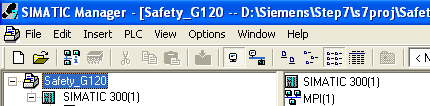
图1 新建S7 300项目
在硬件组态中,选择CPU317F-2PN/DP做为F的主站,添加一条以太网,在硬件列表中选择“PROFINET IO” ? “SINAMICS G120” ?“SINAMICS G120 CU240S PN F”,用鼠标点中将其拖拽到以太网上,同时将“PROFIsafe”报文添加到G120的硬件插槽中(图2)。
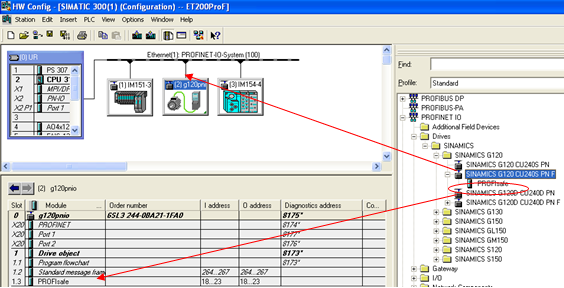
图2 将G120添加到项目中
2) 组态网络
双击G120为其分配设备名(g120pnio)和IP地址(192.168.0.3)。其中设备名必须与实际连接的G120的设备名一致,否则将无法进行下载(图3)。
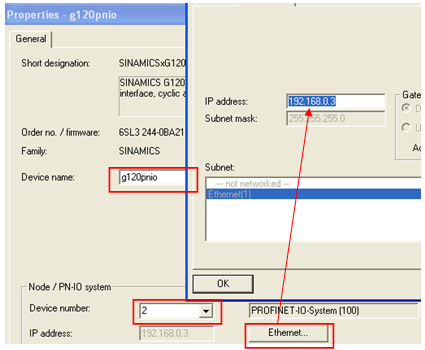
图3 为G120的PN口分配IP地址和设备名
3) 故障安全参数设置
双击G120硬件组态1.3槽中的“Profisafe”,打开属性设置(图4)。
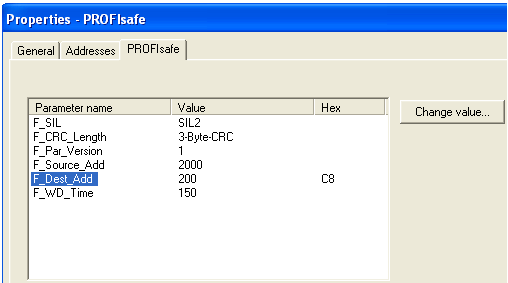
图4 Profisafe属性设置
其中:
F_SIL:表示系统能够达到的安全等级;
F_Source_Add:F系统主站的“源地址”,一般采用默认值即可;
F_Dest_Add:F系统目的站的地址,一般采用默认值即可,该值需要与G120的实际值相对应,可通过参数P9810在G120上设定;
F_WD_Time:F系统的看门狗时间,一般至少应大于OB35的循环中断时间(建议设置在300ms以上);
4) F-CPU的参数配置
双击CPU,打开属性页面。首先选择“F Parameters”属性页,为安全程序设置密码。该密码防止了F程序被没有*的用户随意修改(图5)。
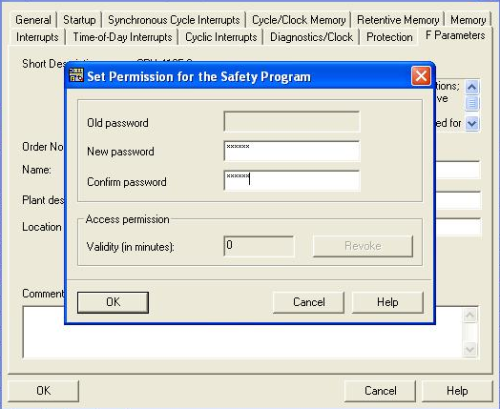
图5 为F程序设置密码
密码设置后,点击“OK”,可以看到F参数。这些参数是CPU处理F程序时的基本信息,一般是系统自动分配的,不建议做修改,选择确认即可。
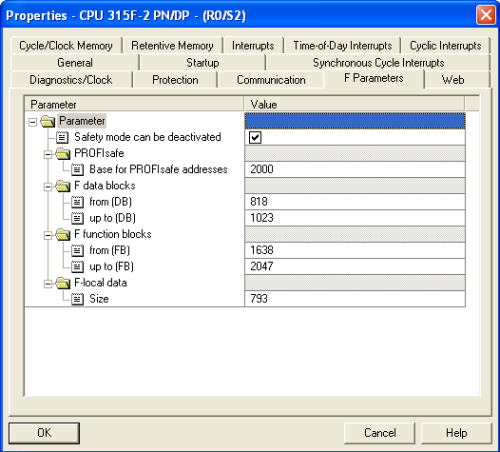
图6 CPU的F相关系统参数
接下来在“Protection”属性中,设置程序的读/写保护,同时将“CPU contains safety program”激活(图7)。
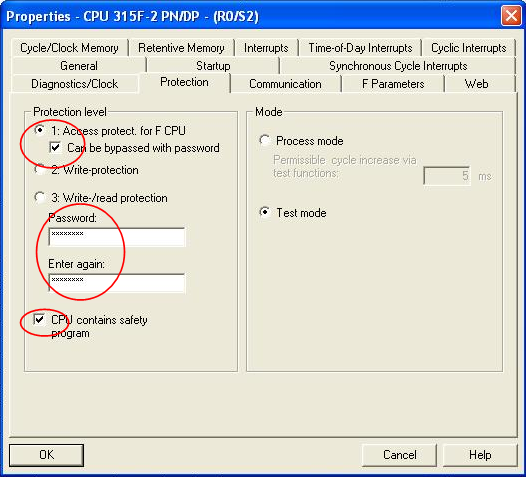
图7 设置CPU读/写密码保护
配置结束后,选择“存盘/编译”。
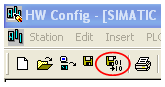
图8 存盘编译
2. 3 G120的参数设置
(1)编译后的S7项目下,出现了G120设备,其设备名为“g120pnio”,双击“Commissioning”,打开G120的调试界面(图9)。
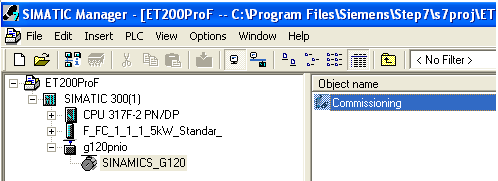
图9 双击打开G120调试界面
(2)系统将启动SIMOTION SCOUT(或者DriveES / Starter)。
首先选择接口设置,否则软件可能无法与G120正常连接(图10)。
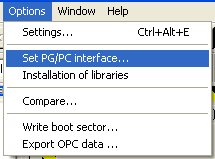
图10 设置连接接口
这里采用的以太网的连接方式。
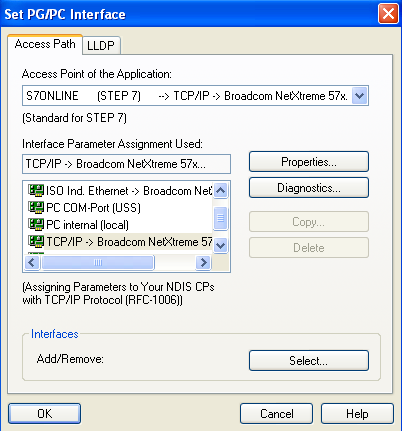
图11 设置PG/PC 接口
(3)在Scout软件中,选择在线“online”,连接到G120。

图12 选择在线功能
至于如何配置驱动,这里不再详细介绍,请参照有关G120的调试手册。
G120的安全功能只有在“Online”状态下才可以进行调试。
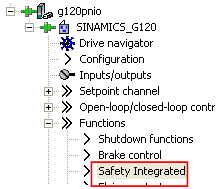

 您好, 欢迎来到化工仪器网
您好, 欢迎来到化工仪器网













